3 sfaturi pentru începători pentru gestionarea foilor de lucru în Excel
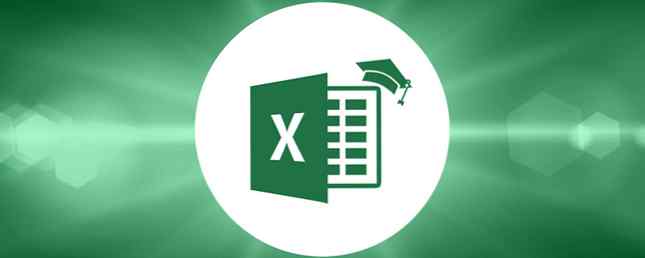
Excel poate fi dificil de învățat dacă sunteți un începător complet, chiar și cu sfaturi utile și trucuri 8 Sfaturi pentru modul de a învăța Excel rapid 8 Sfaturi pentru modul de a învăța Excel rapid Nu este la fel de confortabil cu Excel așa cum ați dori? Începeți cu sfaturi simple pentru a adăuga formule și a gestiona date. Urmați acest ghid și veți fi rapidi în cel mai scurt timp. Citeste mai mult . Ea devine și mai complicată atunci când începeți să aruncați mai multe foi de lucru în mix.
Într-adevăr, uitați-vă în partea de jos și veți vedea o bara de tab-uri în care puteți comuta între foi. Acest lucru este și mai evident dacă vreodată descărcați premade Excel șabloane Un șablon Excel pentru fiecare ocazie Un șablon Excel pentru fiecare ocazie Treci curba de învățare abruptă și sortează-ți viața cu puterea șabloanelor Excel. Am compilat o selecție de șabloane de auto-actualizare pentru a urmări bugetele, a gestiona proiecte și multe altele. Citiți mai mult de pe web. Iată câteva sfaturi pentru a vă ajuta.

1. Redenumiți fișele foilor de lucru. Veți fi înnebunit dacă vă lăsați foile numite Sheet1, Sheet2, Sheet3, etc. Fiți scurte, dar descriptive, precum numele taburilor din captura de ecran de mai sus. Pentru a redenumi, faceți dublu clic pe fila.

2. Navigați fișele foaie de lucru. Când aveți prea multe file sau când numele filelor sunt prea lungi, filele nu se potrivesc pe ecran, astfel încât va trebui să navigați între ele. Puteți face acest lucru în două moduri.
Mai întâi, utilizați butoanele săgeată din stânga jos a Excel pentru a muta o filă în stânga sau în dreapta. Metoda mai convenabilă, cel puțin pentru mine, este să faceți clic pe ... buton pe ambele părți. Semnul ... înseamnă că mai multe file sunt ascunse pe acea parte a navigației.

3. filele codului de culoare. Când aveți multe file, codificarea culorilor vă poate ajuta să alegeți pe cele de care aveți nevoie dintr-o privire. Utilizați culori mai calde (ca roșu) pentru foile frecvent utilizate și culorile mai reci (ca albastru) pentru foile mai puțin folosite.
Pentru a schimba culoarea unei coli, dați clic dreapta pe fila și selectați Tab Color> Oricare dintre culorile disponibile. Introduceți o culoare personalizată, dacă doriți, dar rar găsesc acest lucru necesar.
Dacă doriți să aflați mai multe despre Excel, verificați acești experți uimitori care vă vor învăța gratuit pentru nevoia de a învăța Excel? 10 experți vă vor învăța gratuit! Aveți nevoie să învățați Excel? 10 experți vă vor învăța gratuit! Învățați cum să utilizați funcțiile Excel mai avansate poate fi dificilă. Pentru a face mai ușor, am urmărit cei mai buni guru Excel care vă pot ajuta să vă stăpâniți pe Microsoft Excel. Citiți mai multe împreună cu aceste excelente cursuri Udemy Excel Aflați Excel Începeți astăzi cu aceste 5 cursuri excelente Udemy Aflați Excel Pornind de astăzi cu aceste 5 cursuri excelente Udemy Microsoft Excel vă poate ajuta să câștigați mai mult în slujba dumneavoastră. Dacă nu știți de unde să începeți, aceste cinci cursuri excelente Microsoft Excel pe Udemy.com vă vor duce până la sfârșit. Citeste mai mult .
Aveți alte sfaturi pentru gestionarea filelor și foilor de lucru în Excel? Împarte-le cu noi în comentariile de mai jos!
Explorați mai multe despre: Microsoft Excel, Microsoft Office 2016.


